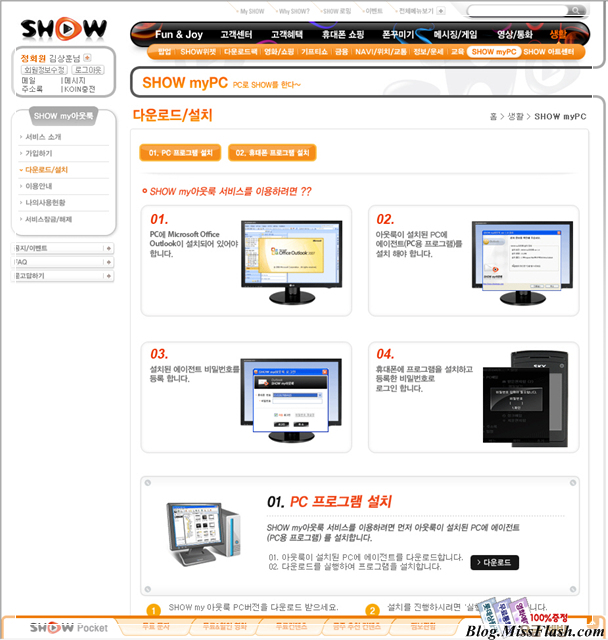* 본 리뷰는 투데이스피피씨와 KTF의 도움으로 작성하였습니다.
* 리뷰를 퍼가실 때는 출처를 남겨주세요 :)
* SHOW my아웃룩 일람
- 1부 : http://blog.missflash.com/424
- 2부 : http://blog.missflash.com/425
- 3부 : http://blog.missflash.com/426
* 리뷰를 퍼가실 때는 출처를 남겨주세요 :)
* SHOW my아웃룩 일람
- 1부 : http://blog.missflash.com/424
- 2부 : http://blog.missflash.com/425
- 3부 : http://blog.missflash.com/426
Microsoft의 아웃룩(Outlook)은 메일, 일정, 연락처 등을 관리해주는 편리한 프로그램입니다.
PDA를 사용하는 분들이라면 아웃룩(일정)이라는 말이 익숙하실텐데요... PC 혹은 PDA에서만 가능한 아웃룩을 이제 핸드폰에서도 쓸 수 있게 되었다고 합니다. ^_^;
KTF의 SHOW에서 출시한 "SHOW my아웃룩"이라는 서비스가 바로 그 주인공인데요... 앞으로 3회에 걸쳐 SHOW my아웃룩에 대해 살펴보도록 하겠습니다.
0. 준비하기
SHOW my아웃룩의 리뷰를 위해 KTF용 3G폰을 잠시 임대받았습니다.


제가 받은 폰은 LG CYON의 KH6400이란 모델이었는데요...


핸드폰 박스에는 이렇게 친절한 설명이 써있네요...
(핸드폰이 개통되어 있긴 하지만, 리뷰용도 외의 사용은 하면 안된다고 합니다. ㅎㅎ;)

(핸드폰이 개통되어 있긴 하지만, 리뷰용도 외의 사용은 하면 안된다고 합니다. ㅎㅎ;)

먼저 박스를 꺼내고...


조심스레 개봉하니 반짝반짝 새폰이 나왔습니다. 한 때 CF가 큰 이슈가 됐던 비키니폰 이군요 +_+;


최근에 나오는 디지털기기들은 성능 뿐만 아니라 박스 포장에도 많은 신경을 쓰는 것 같습니다.
(아이리버의 영향 때문일까요? +_+;)

(아이리버의 영향 때문일까요? +_+;)

구성품을 꺼내봤습니다. 이쯤되니 오늘의 리뷰 대상이 KH6400이 아닌가 하는 착각이 드는군요...


애기들이 갑갑해하는 것 같아 봉지를 다 벗겨봤습니다. 하나라도 잃어버리면 안되니 리뷰기간동안 소중히 잘 써야겠습니다.


핸드폰을 켜기 위해 USIM카드를 넣었는데요...


요렇게 딸깍~ 장착이 되는군요...


배터리까지 결합한 후 핸드폰을 켰는데, 번호를 등록하라고 나옵니다. -_-;
잠시 당황하다가, 아까 본 설명서가 생각나 자세히 살펴보니 등록방법이 나와있군요 ㅎㅎ;
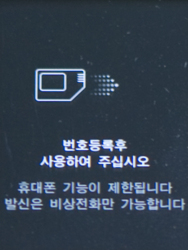
잠시 당황하다가, 아까 본 설명서가 생각나 자세히 살펴보니 등록방법이 나와있군요 ㅎㅎ;
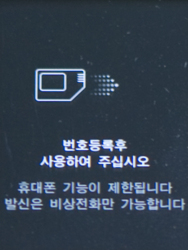
동봉된 설명서에 써 있는대로 핸드폰을 등록하니 핸드폰을 리셋하라는 메세지가 나옵니다.
이제 SHOW my아웃룩을 사용할 준비가 완료된 것 같습니다.
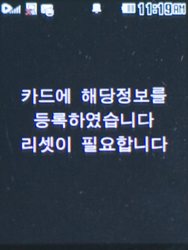
이제 SHOW my아웃룩을 사용할 준비가 완료된 것 같습니다.
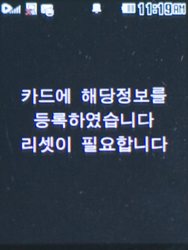
1. SHOW my아웃룩 컴퓨터에 설치하기
아웃룩을 사용할 정도의 유저라면 기본적인 프로그램의 설치 정도는 충분히 하실 수 있겠지만, 보안설정과 관련해서 참고할 것들이 있기에 짧막하게 정리해 봤습니다.
SHOW my아웃룩을 사용하기 위해서는 컴퓨터와 핸드폰 모두에 전용 프로그램을 설치해야 합니다.
PC용 프로그램 다운로드 링크 :
http://mypc.show.co.kr/ppdesk/download/update_myoutlook/install/SHOWmyOutlookInstall.exe
http://mypc.show.co.kr/ppdesk/download/update_myoutlook/install/SHOWmyOutlookInstall.exe
프로그램을 다운로드 했으면 가볍게 실행합니다.
먼저 설치 폴더를 선택하고,
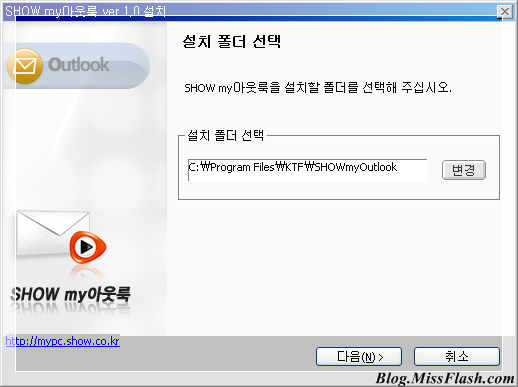
먼저 설치 폴더를 선택하고,
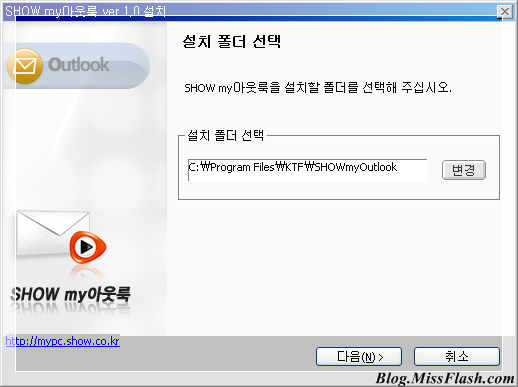
설치 정보를 확인합니다.
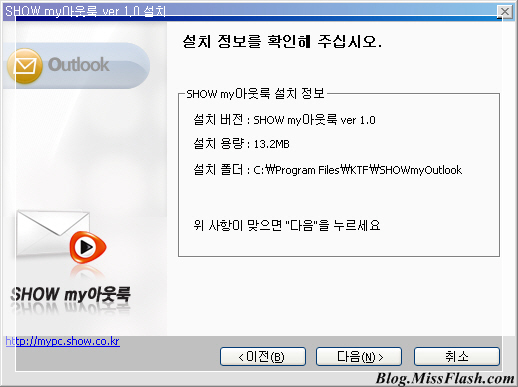
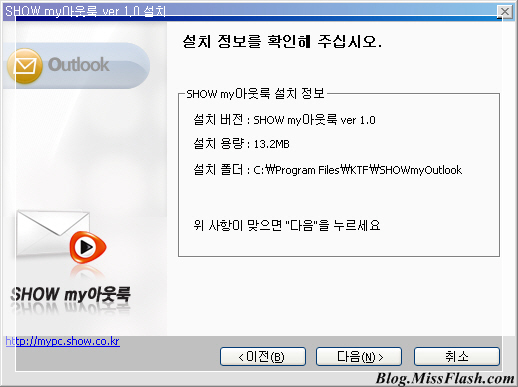
계속해서 다음을 클릭해 설치를 시작합니다.
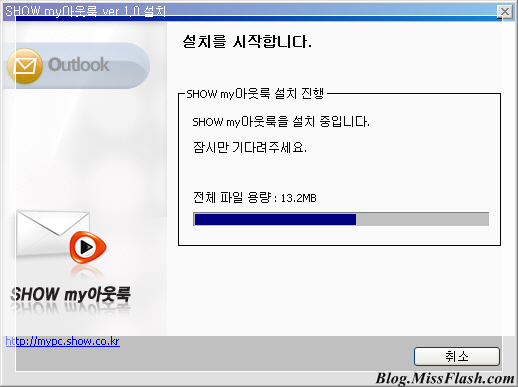
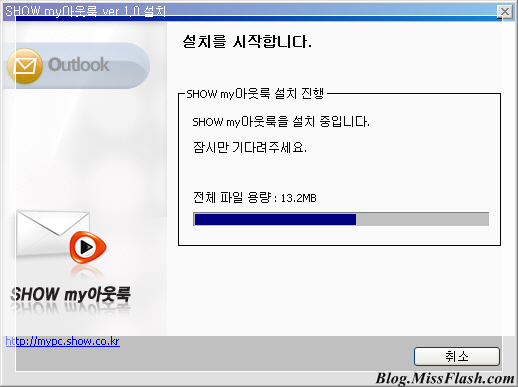
설치가 완료되면 아래와 같은 화면이 나옵니다. 기본설정 그대로 넘어갑니다.
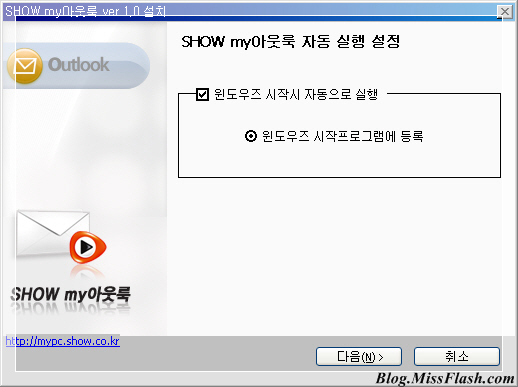
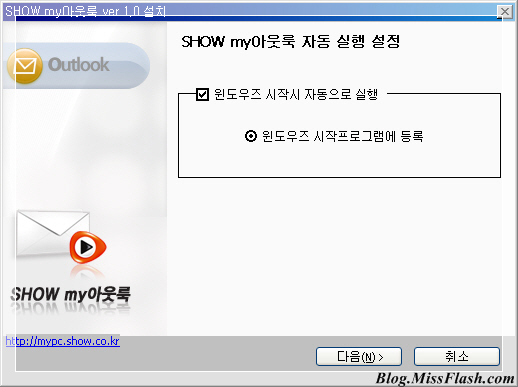
자, 이제 설치를 완료했습니다.
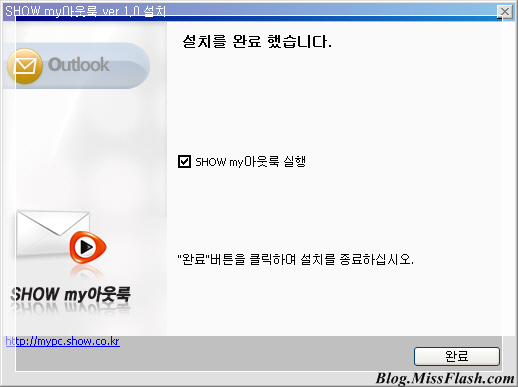
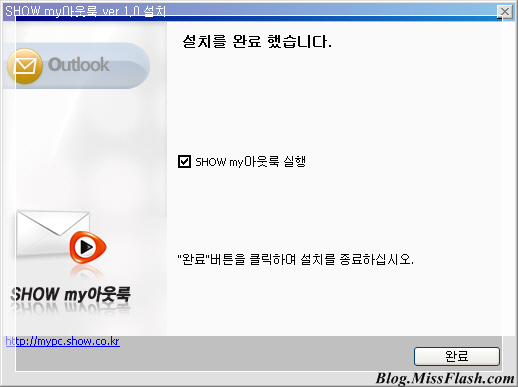
최초로 프로그램을 실행하면 전용 핸드폰을 등록하라는 메세지가 나옵니다.
리뷰용 핸드폰의 번호를 입력한 후 "인증번호발송" 버튼을 클릭합니다.
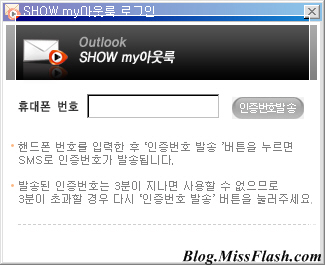
리뷰용 핸드폰의 번호를 입력한 후 "인증번호발송" 버튼을 클릭합니다.
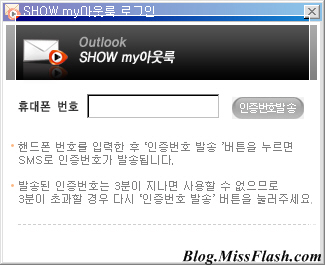
SHOW my아웃룩에 사용할 비밀번호를 입력하고 문자로 전송된 인증번호를 넣습니다.
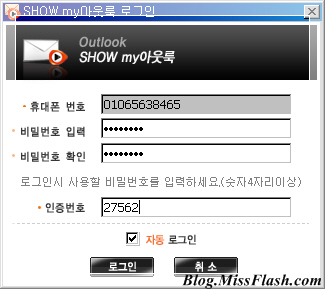
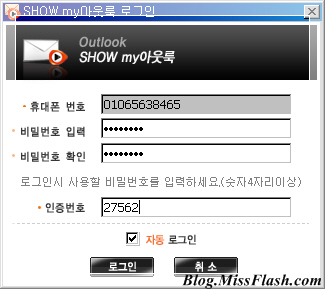
Windows XP ServicePack2이상을 사용하는 분들의 경우, 아래와 같은 보안 경고창이 자동으로 뜹니다.
차단 해제를 가볍게 클릭합니다.(보안 설정에 따라 다를 수 있습니다.)
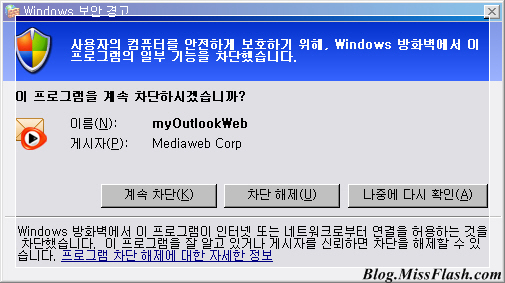
차단 해제를 가볍게 클릭합니다.(보안 설정에 따라 다를 수 있습니다.)
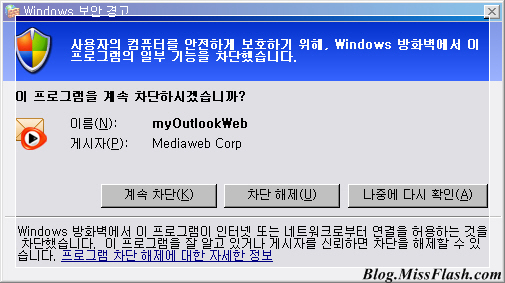
트레이 아이콘을 살펴보니 SHOW my아웃룩 아이콘이 하나 떠있네요...
(아래 이미지에서 왼쪽 제일 위 아이콘!)

(아래 이미지에서 왼쪽 제일 위 아이콘!)

오른쪽 마우스 버튼을 클릭하니 아래와 같은 메뉴들이 나옵니다.
혹시 포트 충돌로 접속에 문제가 있다면 SHOW my아웃룩의 포트를 변경하면 되겠군요...

혹시 포트 충돌로 접속에 문제가 있다면 SHOW my아웃룩의 포트를 변경하면 되겠군요...

이상으로 [리뷰] 내손안의 개인비서 - SHOW my아웃룩! 1부를 마칩니다.
계속해서 2부에서는 SHOW my아웃룩을 이용해 아웃룩을 사용해보도록 하겠습니다.
'Review > Software' 카테고리의 다른 글
| [리뷰] 내손안의 개인비서 - SHOW my아웃룩!(3) (0) | 2008.10.31 |
|---|---|
| [리뷰] 내손안의 개인비서 - SHOW my아웃룩!(2) (0) | 2008.10.31 |
| [예고편] 핸드폰으로 아웃룩을 써볼까? SHOW my아웃룩! (0) | 2008.10.20 |
| [일람] MissFlash의 하이엔드PDA배 VGA 파워딕(PowerDic)2.0 (0) | 2008.04.03 |
| [리뷰] MissFlash의 하이엔드PDA배 VGA 파워딕(PowerDic)2.0 리뷰(5) (0) | 2008.04.02 |